我们电脑的系统时间经常不知是什么原因就会变快或者变慢,容易导致我们错过一些重要的事情,更为严重的会造成某些软件无法运行。今天,我就和大家分享一下校准电脑时间的详细操作步骤,希望可以帮助你们解决问题
电脑时间不准怎么调呢?每次开机时间总是不对,调整过来又变回去,真是让人抓狂。其实是设置方法不太对哦,这时候就需要使用文中第二种自动获取时间的方法,使电脑时间与网络时间同步就可以啦。
1、鼠标点击开始菜单右下角时钟文字 ,点击更改日期和时间设置...

电脑时间不准怎么调图解详情-1
2、点击更改时间和日期按钮。
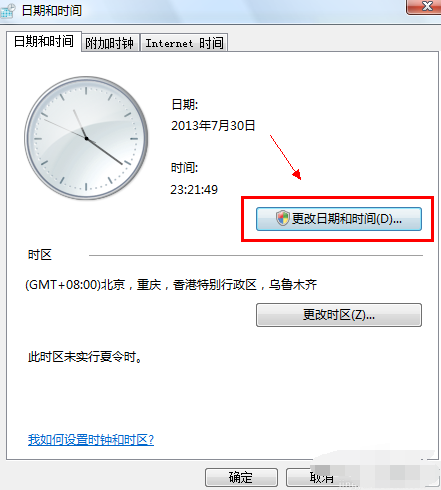
电脑时间不同步图解详情-2
3、在此对话框中手动设置时间, 点击确定完成。
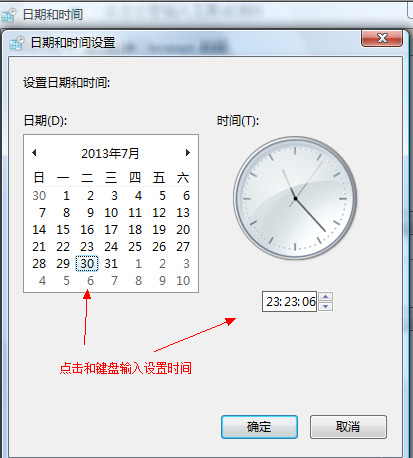
电脑时间不准怎么调图解详情-3
方法二:自动设置
在联网的情况下可以自动获取时间。
1、首先执行方法一中的第一步,在对话框中选择 Internet 时间页签,然后点击更改设置按钮。
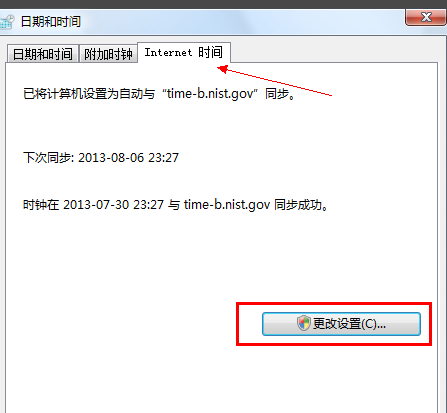
系统时间图解详情-4
2、勾选与Internet 时间服务器同步,点击立即更新。服务器下拉列表中的时间服务器地址可以任选。
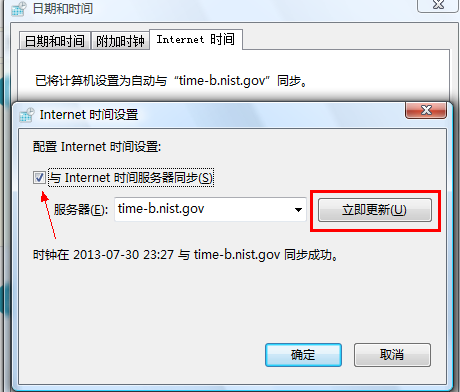
校准电脑时间图解详情-5
3、更新完毕,显示同步成功。
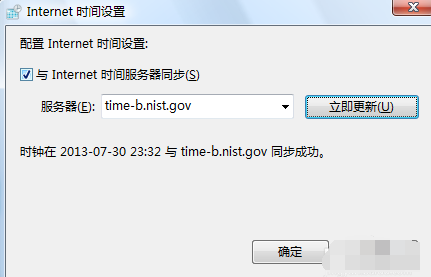
电脑时间不同步图解详情-6

我们电脑的系统时间经常不知是什么原因就会变快或者变慢,容易导致我们错过一些重要的事情,更为严重的会造成某些软件无法运行。今天,我就和大家分享一下校准电脑时间的详细操作步骤,希望可以帮助你们解决问题
电脑时间不准怎么调呢?每次开机时间总是不对,调整过来又变回去,真是让人抓狂。其实是设置方法不太对哦,这时候就需要使用文中第二种自动获取时间的方法,使电脑时间与网络时间同步就可以啦。
1、鼠标点击开始菜单右下角时钟文字 ,点击更改日期和时间设置...

电脑时间不准怎么调图解详情-1
2、点击更改时间和日期按钮。
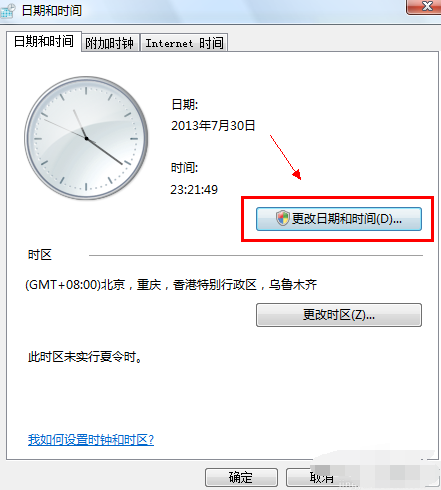
电脑时间不同步图解详情-2
3、在此对话框中手动设置时间, 点击确定完成。
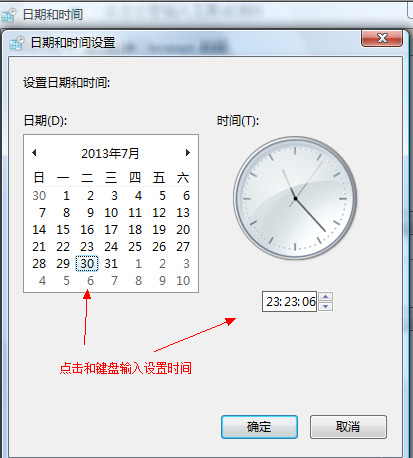
电脑时间不准怎么调图解详情-3
方法二:自动设置
在联网的情况下可以自动获取时间。
1、首先执行方法一中的第一步,在对话框中选择 Internet 时间页签,然后点击更改设置按钮。
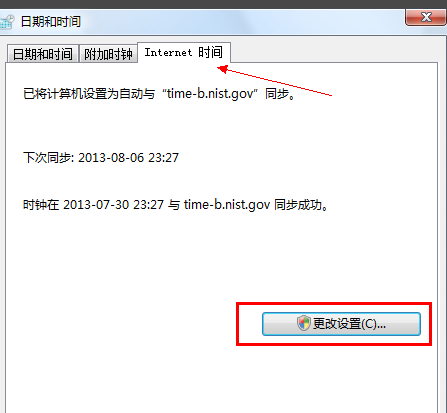
系统时间图解详情-4
2、勾选与Internet 时间服务器同步,点击立即更新。服务器下拉列表中的时间服务器地址可以任选。
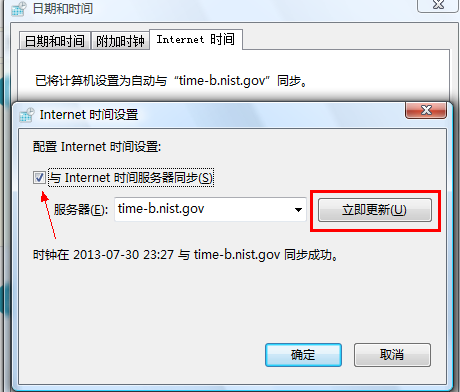
校准电脑时间图解详情-5
3、更新完毕,显示同步成功。
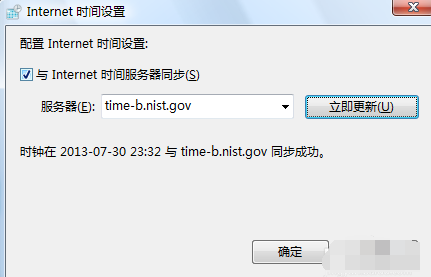
电脑时间不同步图解详情-6




